Följ nedanstående steg för att snabbt ändra TP-LINK WiFi-lösenordet:
1.) Öppna webbläsaren Google Chrome eller någon annan webbläsare på din mobila enhet eller stationära eller bärbara dator som är ansluten till detta WiFi-nätverk
2.) Öppna URL: http://192.168.0.1/ som kommer att öppna inloggningssidan, ange autentiseringsuppgifter som:
Användarnamn: admin
Lösenord: admin
Om ovanstående autentiseringsuppgifter inte fungerar kan du återställa din TP-LINK-router.
3.) När du har lyckats logga in ser du skärmen som visas nedan:
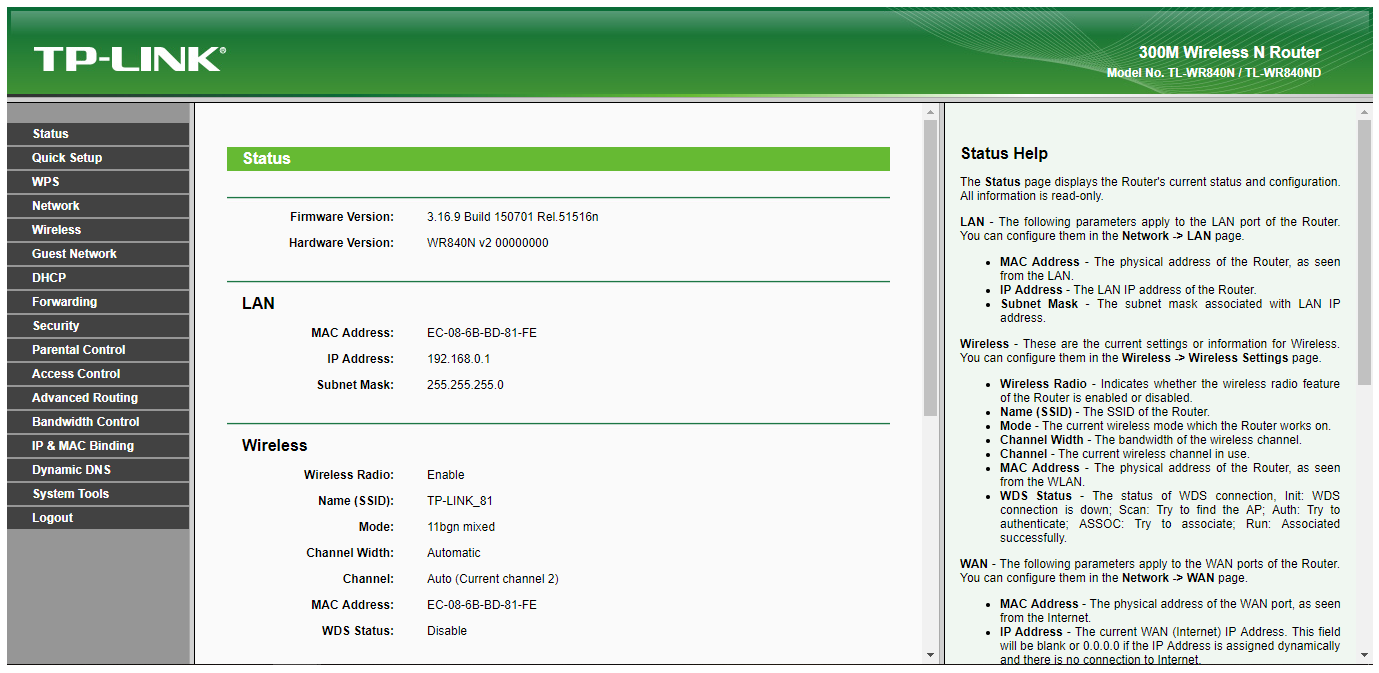 4.) I det vänstra menyavsnittet måste du nu klicka på alternativet ”Wireless” och där måste du klicka på underalternativet ”Wireless Security”.
4.) I det vänstra menyavsnittet måste du nu klicka på alternativet ”Wireless” och där måste du klicka på underalternativet ”Wireless Security”.
5.) Det kommer att öppna sidan för trådlös säkerhet i den högra sektionen, du måste söka efter fältet ”Wireless Password” i ”WPA/WPA2 – Personal(Recommended)”, se till att det här alternativet (WPA Personal) är valt om du använder den här WiFi-enheten för personligt bruk. Ange nu ditt nya WiFi Password i fältet Wireless Password enligt nedan:
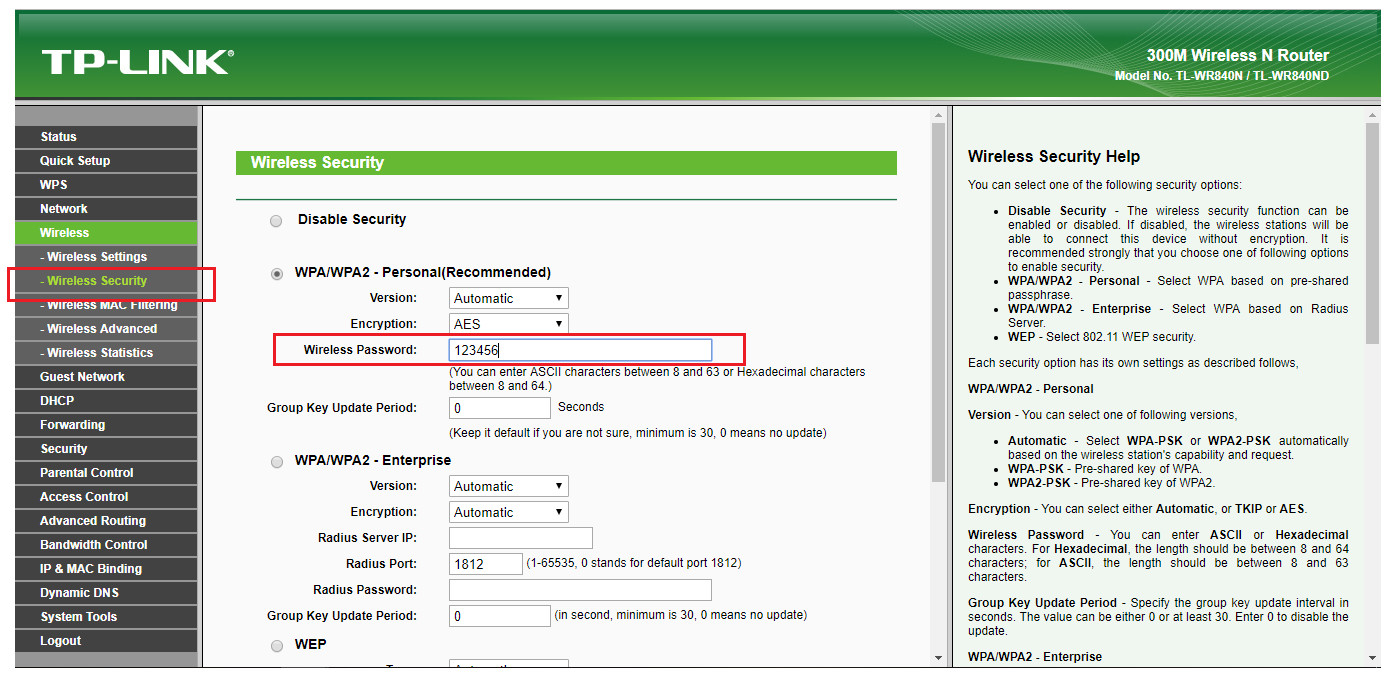
6.) När du har angett det nya WiFi-lösenordet måste du bläddra nedan och klicka på knappen ”Save” (Spara) för att spara ditt nya WiFi-lösenord.
7.) Nu kommer internet att sluta fungera på alla dina enheter som är anslutna till detta WiFi-nätverk. Du måste glömma nätverket och ange det nya WiFi-lösenordet på nytt för att ansluta till internet igen.